A Atualização para Criadores do Windows 10 existe há mais de duas semanas. E embora a maioria dos usuários ainda esteja se acostumando com os novos recursos, há algumas pessoas que não estão muito satisfeitas com a nova atualização.
Esses usuários são, obviamente, usuários que encontraram certos problemas ao instalar a Atualização de Criadores. Um dos problemas mais irritantes que surgiram recentemente é o problema de oscilação da tela, do qual algumas pessoas se queixam. Este é um problema conhecido no Windows 10, e os usuários já desenvolveram um mecanismo de defesa contra ele na forma de algumas soluções alternativas úteis.
Portanto, caso você tenha encontrado o problema de oscilação da tela ao instalar a Atualização para Criadores, podemos ter algumas soluções que podem ser úteis. Continue lendo.
Como lidar com a tremulação da tela na Atualização para Criadores do Windows 10
Verifique os motoristas
A etapa número um que você deve realizar ao lidar com problemas relacionados ao vídeo no Windows 10 é verificar os drivers de vídeo. Claro, estava tudo bem antes da atualização, mas há uma chance de a Atualização de criadores entrar em conflito com a versão atual do driver de vídeo.
Nesse caso, a solução óbvia é atualizar o driver de vídeo. Caso você não tenha certeza de como fazer isso, siga estas instruções:
- Vamos para Pesquisa, tipo devicemngr, e aberto Gerenciador de Dispositivos
- Percorra o Gerenciador de dispositivos e procure sua placa gráfica, em Adaptadores de vídeo
- Clique com o botão direito na sua placa gráfica e vá para Atualizar driver
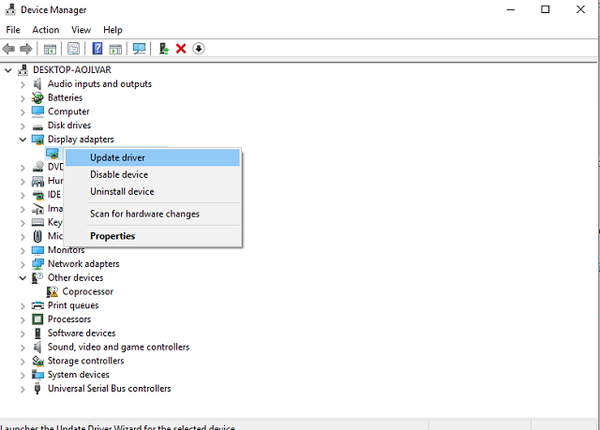
- Se a atualização estiver disponível, apenas siga as instruções adicionais e deixe o assistente concluir a instalação da atualização
- Reinicie o seu computador
A fim de evitar danos ao PC ao instalar as versões de driver erradas, sugerimos fazer isso automaticamente usando Ferramenta atualizador de driver do Tweakbit. Aprovada pelo Norton e pela Microsoft, esta ferramenta encontrará as versões corretas do driver e manterá seu firmware atualizado. Esteja ciente de que alguns drivers podem ser instalados por esta ferramenta em várias etapas.
Aviso Legal: alguns recursos desta ferramenta não são gratuitos.
Se um driver desatualizado realmente foi a causa do problema, você está pronto para ir agora. Por outro lado, se o problema ainda persistir, prossiga para outra solução.
Alterar a taxa de atualização do monitor
Embora seja provavelmente improvável, há uma pequena chance de que a Atualização do Criador bagunçou a taxa de atualização do monitor de tela. Nesse caso, você deve ir e fazer com que a taxa de atualização da tela volte ao 'normal'. Aqui está exatamente o que você precisa fazer:
- Clique com o botão direito na área de trabalho e vá para Configurações do visor
- Vamos para Propriedades do adaptador de vídeo
- Sob Configurações relacionadas, vamos para Propriedades do adaptador de vídeo
- Vou ao Monitor guia e selecione outra taxa de atualização de Taxa de atualização da tela:
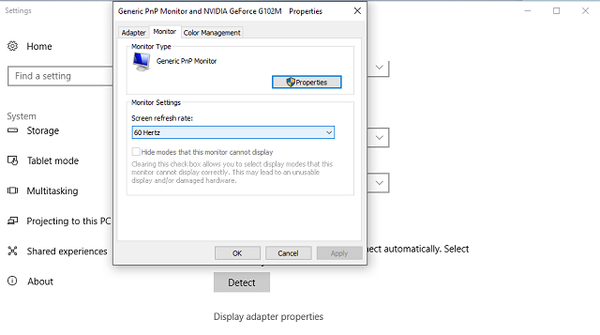
- Clique Está bem
Verifique se há aplicativos incompatíveis
A nova atualização traz uma certa quantidade de mudanças para o sistema e como tudo dentro dele funciona. Então, assim como acontece com os drivers, há uma chance de que a versão atual do seu sistema operacional entre em conflito com alguns dos aplicativos ou programas instalados.
Portanto, encontre um aplicativo ou programa que você acha que causa o problema de tremulação da tela e simplesmente desinstale-o. Ou melhor ainda, atualize-o se a atualização estiver disponível. Isso está especialmente relacionado a programas antivírus, pois eles são conhecidos como os culpados por vários problemas relacionados ao sistema no Windows 10.
Para atualizar seus aplicativos instalados, basta ir até a Windows Store e verificar se há atualizações.
Se você deseja desinstalar completamente um determinado aplicativo do Windows 10, basta seguir estas instruções:
- Vamos para Configurações.
- Clique em Sistema > Aplicativos e recursos.
- Selecione o aplicativo que está causando o problema e clique em Desinstalar.
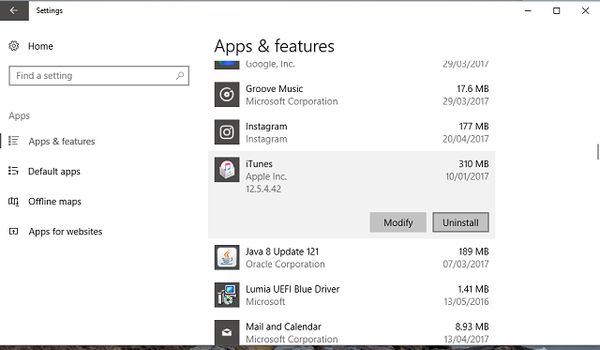
- Clique Desinstalar novamente para confirmar.
Para desinstalar um programa, siga estas instruções:
- Vá para Pesquisar, digite Painel de controle, e aberto Painel de controle.
- Clique em Desinstalar um programa.
- Selecione o programa que deseja remover.
- Clique Desinstalar e siga as instruções adicionais do assistente de desinstalação.
Isso deve ser tudo, certamente esperamos que pelo menos uma dessas soluções tenha ajudado você a resolver o problema de oscilação da tela no Windows 10 Creators Update. Se você tiver algum comentário, pergunta ou sugestão, sinta-se à vontade para nos informar na seção de comentários abaixo.
 Friendoffriends
Friendoffriends
![A tela treme após a instalação da atualização do Windows 10 para criadores [correção]](https://friend-of-friends.com/storage/img/images/screen-flicker-after-installing-windows-10-creators-update-[fix].jpg)
![Microsoft lança o Windows 8.1 Enterprise Preview [download]](https://friend-of-friends.com/storage/img/images/microsoft-rolls-out-windows-81-enterprise-preview-[download].jpg)
![Desconto do Windows 8 Pro, atualização do Windows XP e 15% de desconto [usuários comerciais]](https://friend-of-friends.com/storage/img/images/windows-8-pro-discount-upgrade-from-windows-xp-and-get-15-off-[business-users]_2.jpg)
